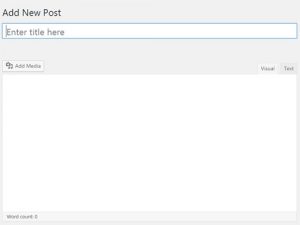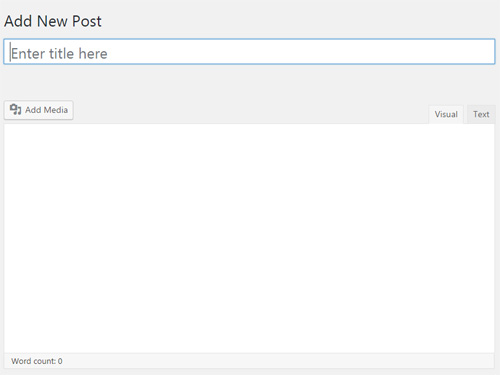
Baru-baru ini saya mengalami error di WordPress yang saya gunakannya, error tersebut terjadi pada Visual Editor ketika saya ingin menambahkan Post baru. Visual Editor hanya menampilkan layar putih dan juga biasanya tombol-tombol ada dibagian atas kini tidak ada dan juga saya tidak bisa mengklik apa-apa di layar tersebut. Bisa dilihat pada screenshot dibawah ini.
Saya berpikir bahwa error WordPress Visual Editor tersebut karena koneksi saya yang sedang lemot, namun ketika membuka WordPress yang lain tidak ada masalah, hanya pada website yang satu itu. Maka kali ini saya akan mencoba menulis cara untuk memperbaiki error WordPress Visual Editor ini, dan berikut ini adalah cara yang bisa dilakukan.
Memperbaiki Error WordPress Visual Editor Hanya Sedikit Tombol Yang Muncul
Terkadang ketika membuka visual Editor pada WordPress hanya ada beberapa tombol saja, tidak seperti biasanya yang lebih banyak. Tombol-tombol ini bukannya hilang, namun hanya disembunyikan. Untuk memunculkannya tidak mengklik tombol Toogle Toolbar pada bagian paling kanan, seperti bisa dilihat pada screenshot dibawah.
Memperbaiki Error WordPress Visual Editor Yang Hanya Menampilkan Layar Putih
Jika kamu mengalami error WordPress Visual Editor yang hanya menampilkan layar putih, yang tidak bisa diapa-apakan, berikut ini adalah cara untuk memperbaikinya.
Membersihkan Browser Cache
Selama pencarian saya untuk memperbaiki masalah ini, saya menemukan ada pengguna lain yang menyarankan untuk membersihkan cache pada web browser yang digunakan, cara tersebut berhasil pada pengguna tersebut.
Jika cara ini belum bisa memperbaiki masalah kamu, lanjut ke cara berikutnya.
Mengganti Script TinyMCE
Mungkin error ini terjadi setelah kamu melakukan update, dan mungkin ada sesuatu yang salah selama proses update tersebut. Coba untuk mengganti folder /wp-includes/js/tinymce/ dengan file yang baru.
Jika masih belum, lanjut ke cara berikutnya.
Memperbaiki dengan Wp-config
Jika kedua cara di atas belum memperbaiki masalah kamu, maka coba untuk membuka file wp-config.php dan tambahkan line berikut ini pada line yang paling atas setelah php opening tag.
define('CONCATENATE_SCRIPTS', false);
Semoga cara-cara di atas dapat membantu kamu untuk memperbaiki error WordPress Visual Editor.
Jakartawebhosting.com menyediakan layanan WordPress Hosting, dengan kecepatan dan stabilitas pusat data dan server yang baik, up time server 99,9%, team support yang siap membantu 24 jam dan biaya langganan yang menarik.